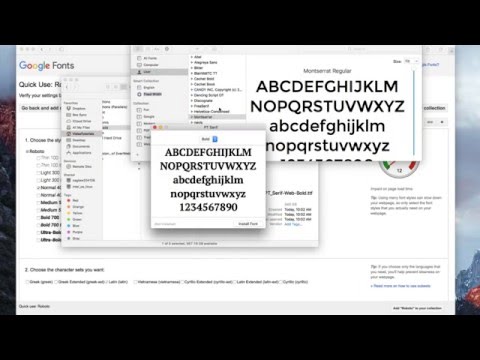L'adozione di smartphone è aumentata notevolmente negli ultimi anni. Usiamo gli smartphone per parlare, inviare messaggi, fare clic su foto, accedere a Internet, controllare le e-mail e altro. Di solito abbiamo molte delle informazioni personali memorizzate sui nostri smartphone e, pertanto, è assolutamente necessario adottare alcune misure che gli esperti di privacy Microsoft sono molto preoccupati per la sicurezza e la privacy del tuo Windows Phone. In questo articolo discuteremo delle impostazioni sulla privacy in Windows Phone 8.1.
Impostazioni della privacy in Windows Phone
Servizi di localizzazione su Windows Phone 8.1

Blocco schermo
Un blocco schermo viene prima quando parliamo delle impostazioni sulla privacy del nostro telefono. Per bloccare lo schermo del tuo Windows Phone, vai su Impostazioni> Blocca schermo e vai all'opzione Password in basso.
Per attivare o disattivare i servizi di localizzazione
È possibile attivare o disattivare i servizi di localizzazione dalle impostazioni del telefono. Impostazioni> Posizione> Attiva / Disattiva. Puoi anche mostrare o nascondere l'icona della posizione sul tuo dispositivo. Nascondere o mostrare l'icona non renderà diverso dai servizi di localizzazione.
L'utilizzo dei servizi di localizzazione potrebbe essere rischioso a volte. L'app di localizzazione potrebbe vendere i dati sulla tua posizione agli inserzionisti che potrebbero quindi pubblicare annunci sul tuo dispositivo in base alla tua posizione. Nel peggiore dei casi, la condivisione della posizione sul sito Web di social network può portare a gravi attività criminali come lo spionaggio o lo stalking.
Internet Explorer 11 per Windows Phone
Durante l'utilizzo di Internet Explorer sul tuo Windows Phone, è importante mantenere intatte le impostazioni sulla privacy. Non dimenticare mai di eliminare la cronologia delle ricerche e, per una protezione migliore, iniziare a utilizzare l'opzione Filtro SmartScreen.
- Vai a Internet Explorer-> Altro
- Tao nella scheda "Elimina cronologia". Cancellerà tutta la cronologia delle ricerche, la cronologia di navigazione, i cookie, le password salvate e i file temporanei Internet dal dispositivo.
Tocca su "Impostazioni avanzate" e regola le impostazioni in questo modo:
- Consenti l'accesso alla tua posizione
- Ottieni suggerimenti da Bing
- Mostra le foto
- Filtro SmartScreen
- Invia una richiesta "Non tracciare"
- Gestire la memoria
- Stile di lettura
- Blocca i cookie da siti Web specifici
- Consenti ai siti Web di memorizzare file sul tuo telefono

Non salvare le password
Salvare le password può consentire ad altri di intromettersi nella tua privacy. Dall'opzione Impostazioni del tuo Windows Phone vai su Applicazioni> Internet Explorer> Impostazioni avanzate e seleziona "Non ricordare" sotto Password sito web.
Impostazioni Cortana
Con alcune impostazioni, puoi avere il controllo totale sul tuo assistente personale Cortana. Per aprire Cortana, basta toccare il pulsante di ricerca del tuo Windows Phone o puoi avviarlo dall'icona Cortana sul tuo telefono.
La scheda Impostazioni di Cortana si trova nell'angolo in alto a destra sullo schermo del tuo Windows Phone.
Accendi o spegni Cortana
Apri Cortana's Notebook Disattiva Cortana> Impostazioni, disattiva Cortana dal Notebook di Cortana, quindi riavvia il telefono.
Gestisci i dati in Cortana
- Toccare 'Elimina dati telefono' per cancellare i dati dal Notebook di Cortana.
- Tocca Gestisci dati cloud per cancellare i luoghi salvati, i dati Cortana e gli interessi.
Cerca voli
Cortana può aiutarti a trovare voli adatti e ti fornisce informazioni dettagliate sui progressi del tuo volo. Inoltre, Cortana ti invia anche un avviso quando il tuo volo è in ritardo.
Per consentire a Cortana di rilevare automaticamente i tuoi voli, devi selezionare la casella di controllo "Traccia voli e altre cose nella tua e-mail" sul telefono.
Le impostazioni predefinite di Windows Phone sono sicure, ma passare attraverso queste impostazioni e rafforzarle può aiutarti a rendere il tuo Windows Phone più sicuro e privato.